内容目录
群晖NAS教程(十二)、利用Web Station安装Chevereto图床
为了更好的浏览体验,欢迎光顾勤奋的凯尔森同学个人博客http://www.huerpu.cc:7000
一、下载chevereto代码文件
在群晖的web文件夹下,把下载好的chevereto上传了,然后解压缩,并把文件夹权限设置为Everyone可以有任何访问权限。

并在chevereto/app文件夹下创建一个settings.php的空文件。

二、配置群晖web station
新增一个PHP7.4的配置

新增一个网页服务门户

三、初始化chevereto
通过phpMyAdmin创建一个名称为chevereto的数据库。

访问http://192.168.31.180:6391进行chevereto的初始化配置。


四、设置外网访问
| 名称 | 协议 | 外部端口 | 内部IP地址 | 内部端口 |
|---|---|---|---|---|
| chevereto | TCP | 6391 | 192.168.31.180 | 6391 |
名称可以随便填,协议选择TCP,外部端口是外网访问的端口,内部IP地址是群晖的本地IP,内部端口是容器暴露给宿主机的端口号,为了方便我们全部设置成了统一的6391。
五、设置文件上传大小限制
默认情况下最大上传图片大小可以调整为32M,但是还是太小了,我们把它调整到500M。
打开群晖的web station,把32M的限制调整为500M。一共有两个参数,max_file_uploads和upload_max_filesize,都修改为500M即可。

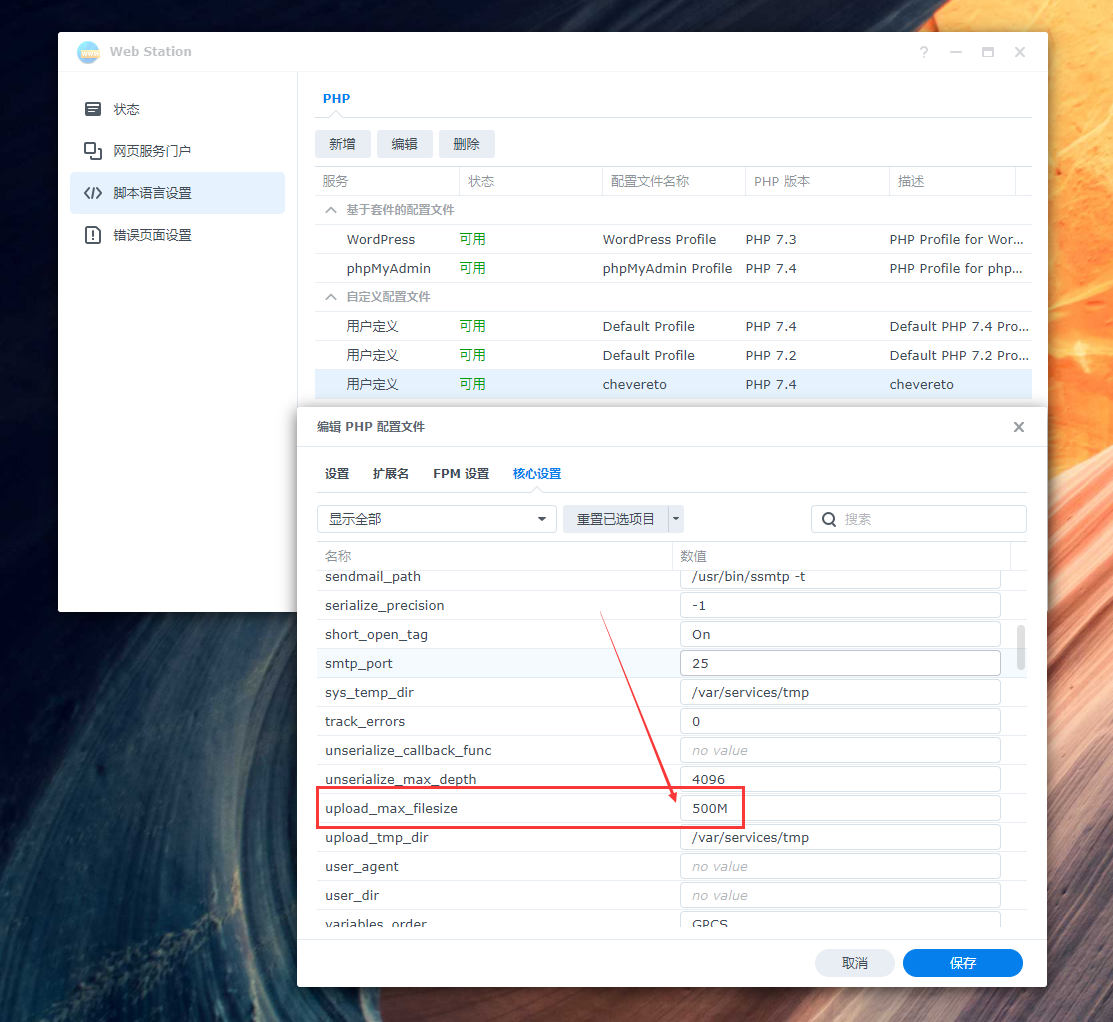
访问http://www.huerpu.cc:6391进行文件大小设置:


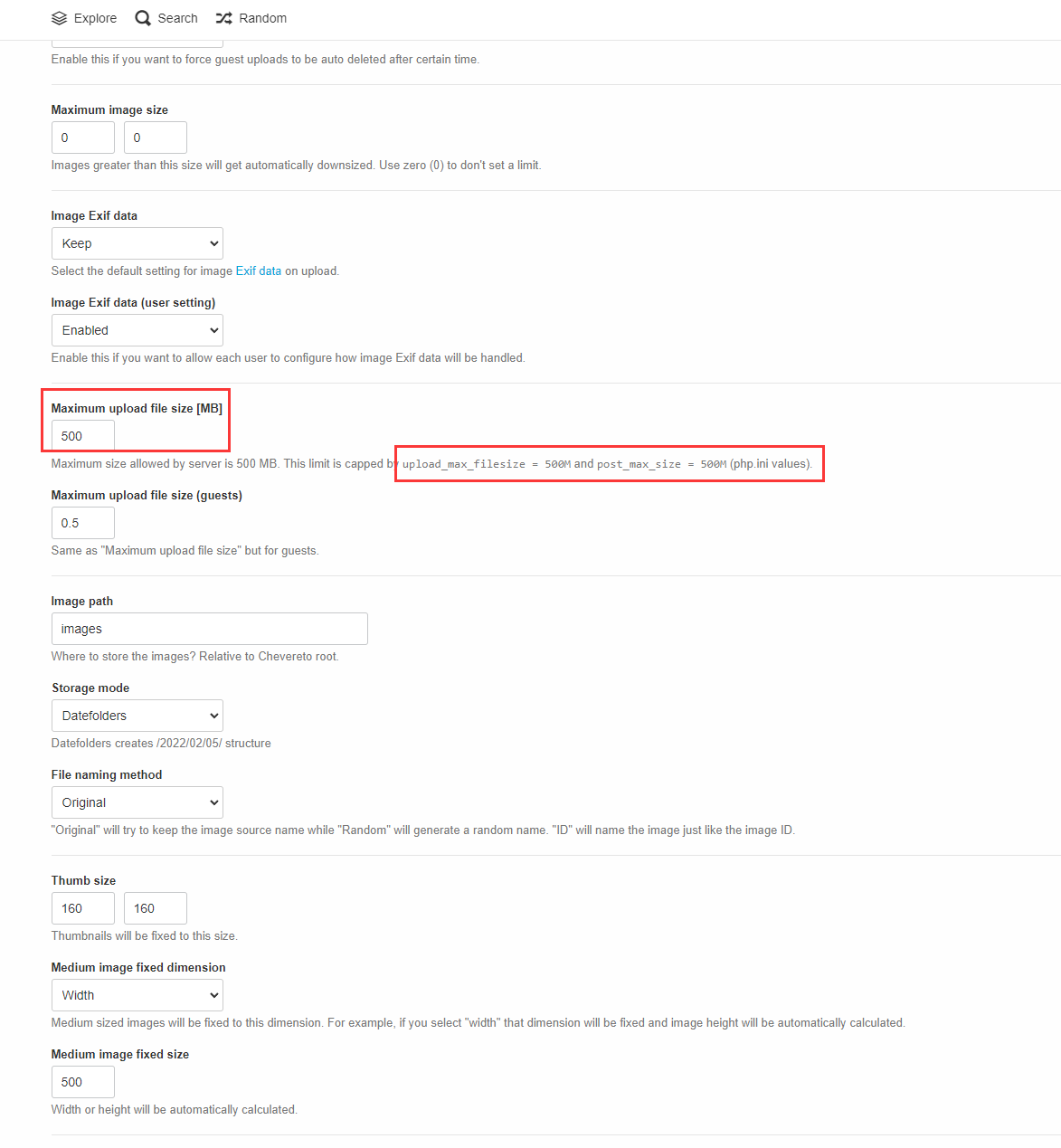

大功告成啦,enjoy it。